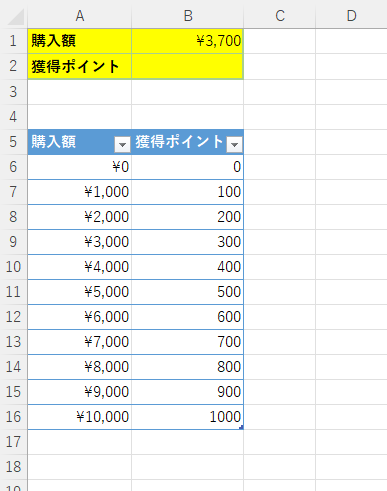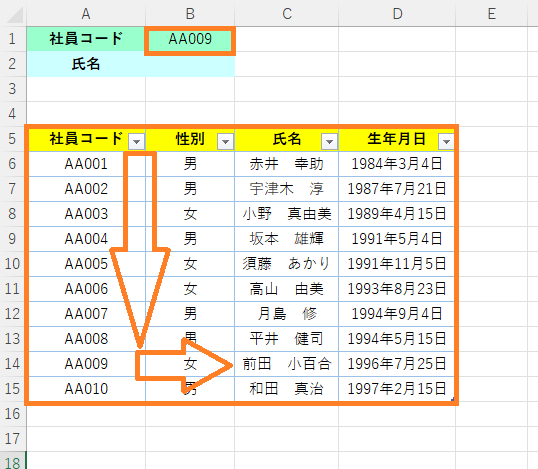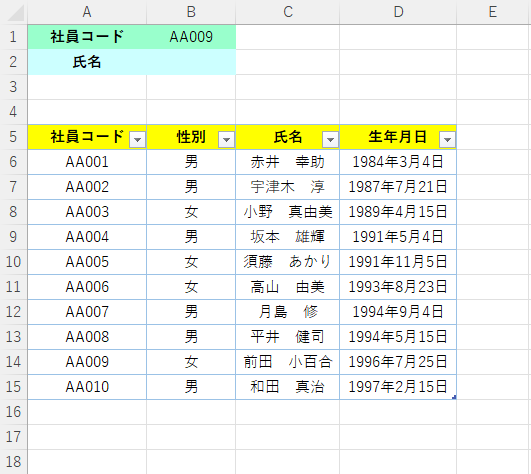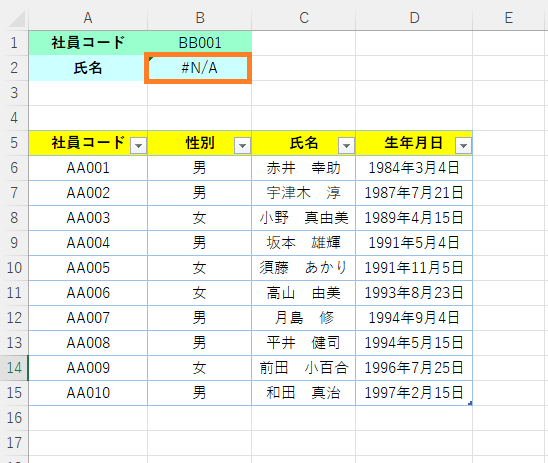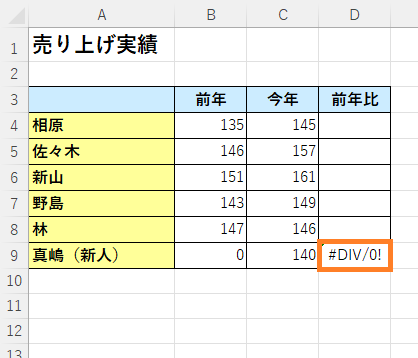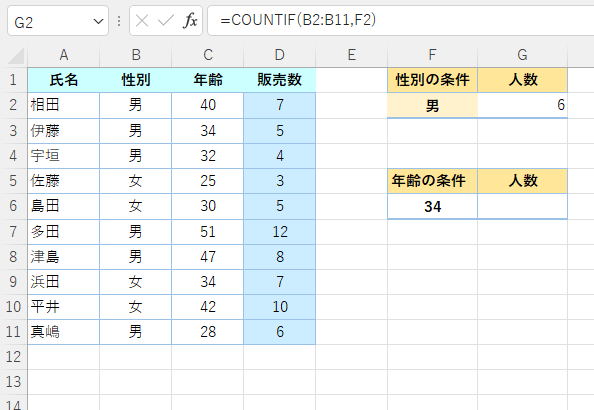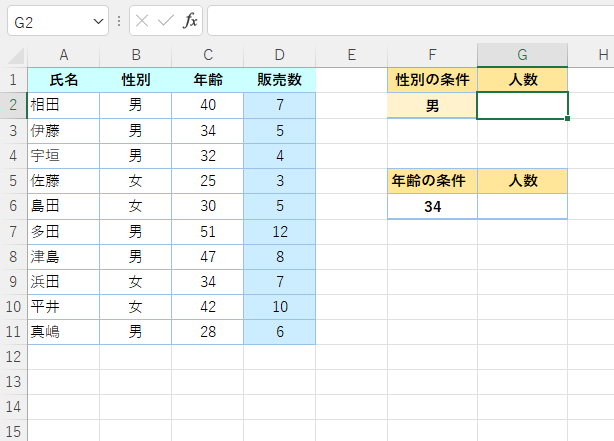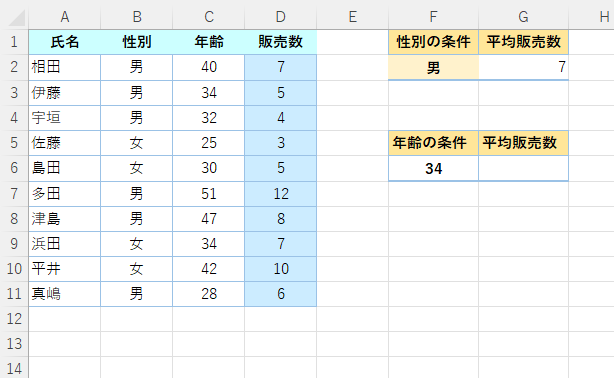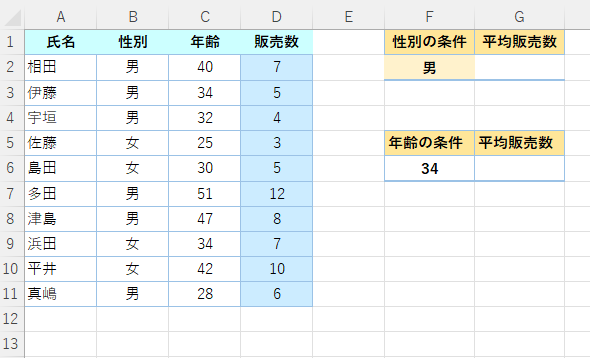目標:エクセルのVLOOKUP関数で複数の条件を満たす値を検索する方法をマスターする!
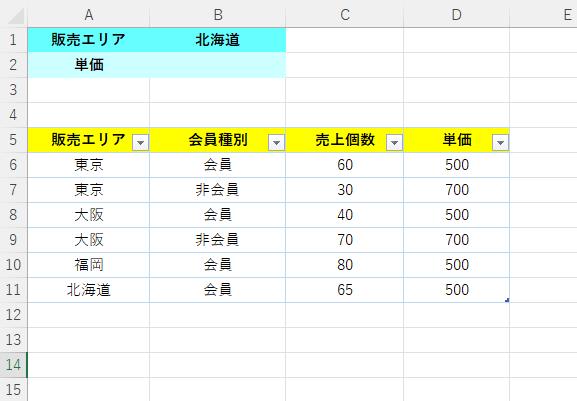
VLOOKUP関数を使って、条件を指定する時、もしもその条件が複数あった場合どのように指定すれば良いのでしょうか。
例えば上の写真のように条件が一つで、販売エリアを「検索値」とし、その「単価」を出力するだけなら、エクセル VLOOKUP関数の使い方!完全一致探しは0またはFALSE!で学んだ通り、VLOOKUP関数の設定画面でそれぞれの引数に各値を入力すれば検索できます。
では、もしも探すものが「大阪エリア」かつ「非会員」のような場合だったならどうでしょうか。
このような場合だと「大阪」だけで表には2つ存在することになり、うまく検索できません。(表の上から見ていき最初の「大阪」を検索対象としてしまう・・。)
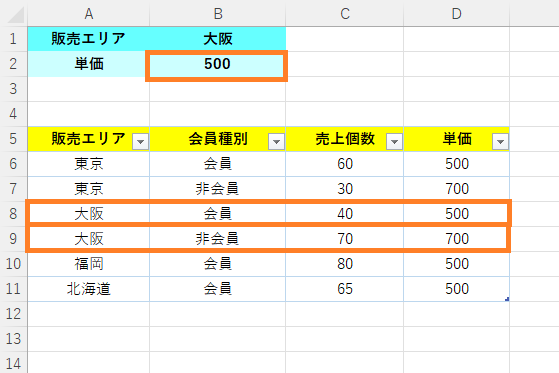
(大阪という条件だけでは2つ存在することになり探したいものを検索できない。)
つまり、このような場合、検索条件は「大阪エリア」だけでなく、「大阪エリア」かつ「非会員」という2つの条件が必要になります。
今回はこのような複数の条件を持った場合のVLOOKUP関数の使い方を見ていきたいと思います!